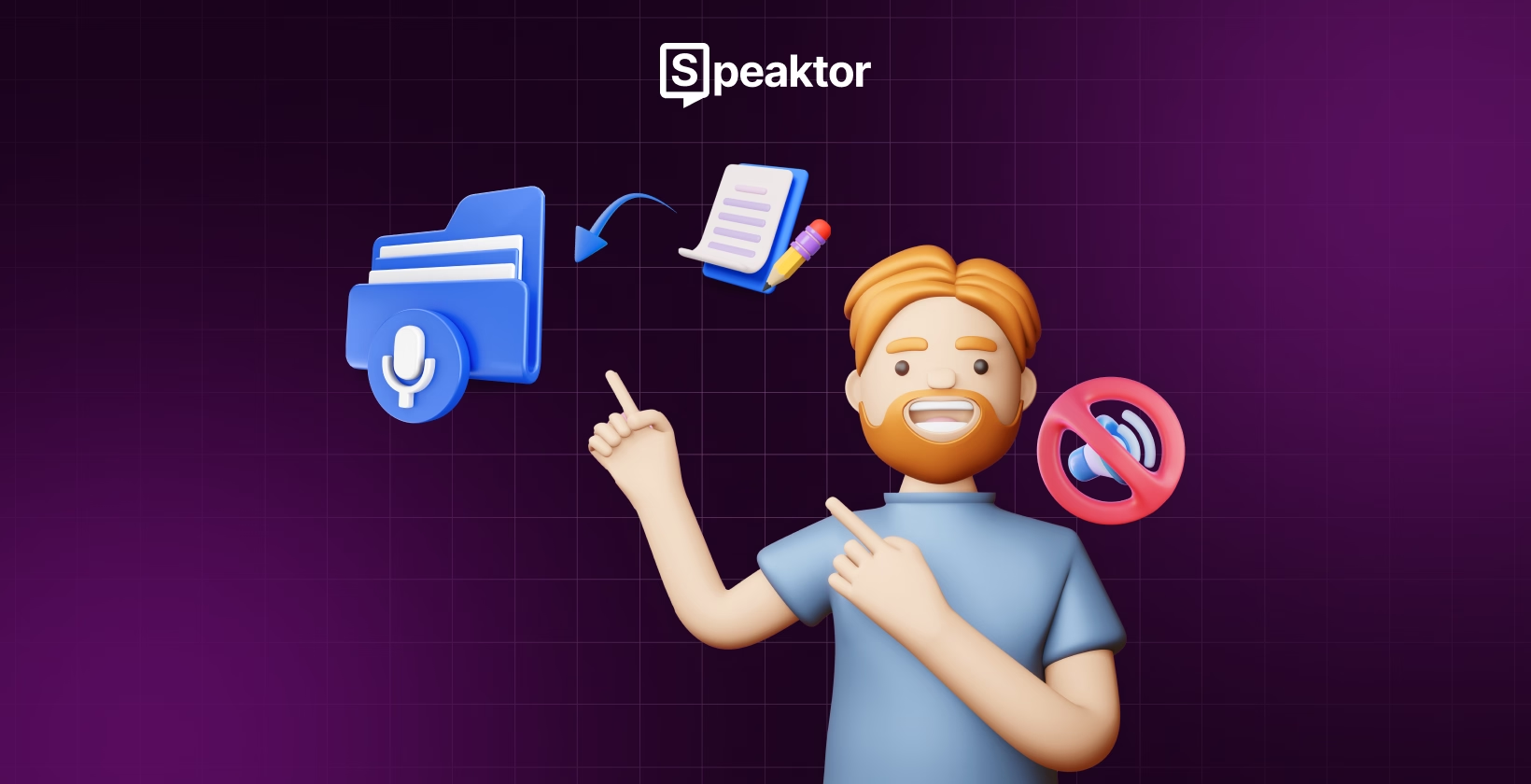
Cómo pueden las personas mudas usar texto a voz
Tabla de contenidos
- ¿Cómo pueden las personas mudas usar texto a voz en Android?
- ¿Cómo pueden las personas mudas usar texto a voz en iOS?
- ¿Cómo pueden las personas mudas usar texto a voz en el escritorio?
- ¿Cómo pueden las personas mudas usar aplicaciones de texto a voz?
- Texto a Voz Incorporado vs. Texto a Voz de Terceros: ¿Cuál Debería Usarse?
- ¿Por Qué Es Importante el Texto a Voz para las Personas Mudas?
- Conclusión
Transcribe, Translate & Summarize in Seconds
Tabla de contenidos
- ¿Cómo pueden las personas mudas usar texto a voz en Android?
- ¿Cómo pueden las personas mudas usar texto a voz en iOS?
- ¿Cómo pueden las personas mudas usar texto a voz en el escritorio?
- ¿Cómo pueden las personas mudas usar aplicaciones de texto a voz?
- Texto a Voz Incorporado vs. Texto a Voz de Terceros: ¿Cuál Debería Usarse?
- ¿Por Qué Es Importante el Texto a Voz para las Personas Mudas?
- Conclusión
Transcribe, Translate & Summarize in Seconds
Respuesta rápida: Las personas mudas pueden convertir cualquier texto escrito en voz utilizando las funciones de texto a voz integradas en sus dispositivos o una aplicación de terceros, como Speaktor. Simplemente escribe tu texto, selecciona una voz y toca el botón “Reproducir” para obtener tu discurso generado por IA en segundos.
¿Te resulta difícil comunicarte con las personas, especialmente aquellas que no son fluidas o no conocen el lenguaje de señas? La tecnología de texto a voz da voz a las personas con dificultades del habla al convertir sus palabras en un discurso natural en segundos. Simplemente escribe lo que quieres decir en tu teléfono, tableta o computadora, y el dispositivo hablará por ti. Ya sea que tengas una pérdida de voz temporal o permanente, las herramientas de texto a voz te ayudan a comunicarte con claridad y confianza. Aunque los dispositivos Android, iOS, Windows y Mac tienen funciones de texto a voz integradas, hay herramientas de terceros como Speaktor que ofrecen opciones avanzadas con diferentes voces, idiomas y personalización.
¿Cómo pueden las personas mudas usar texto a voz en Android?
Las personas con dificultades del habla pueden usar texto a voz en Android simplemente activando la función, escribiendo su mensaje y tocando el texto para escuchar sus palabras habladas. Esta función te permite comunicarte sin esfuerzo sin instalar ninguna aplicación de terceros.
Guía de pasos rápidos
- Accede a la función de texto a voz: Abre la función de texto a voz en la configuración de tu teléfono.
- Activa la función: Enciende la función que convertirá tu texto en voz.
- Escribe tu texto: Introduce el texto que quieres que se lea en voz alta en una aplicación de texto.
- Inicia la narración: Toca el texto para comenzar la narración.
Aquí se explican los pasos en detalle para entender cómo las personas con dificultades del habla pueden usar texto a voz en Android.
1. Acceder a la función de texto a voz
Ve a “Configuración” en tu teléfono Android y haz clic en “Accesibilidad”. Elige la opción “Seleccionar para hablar”.
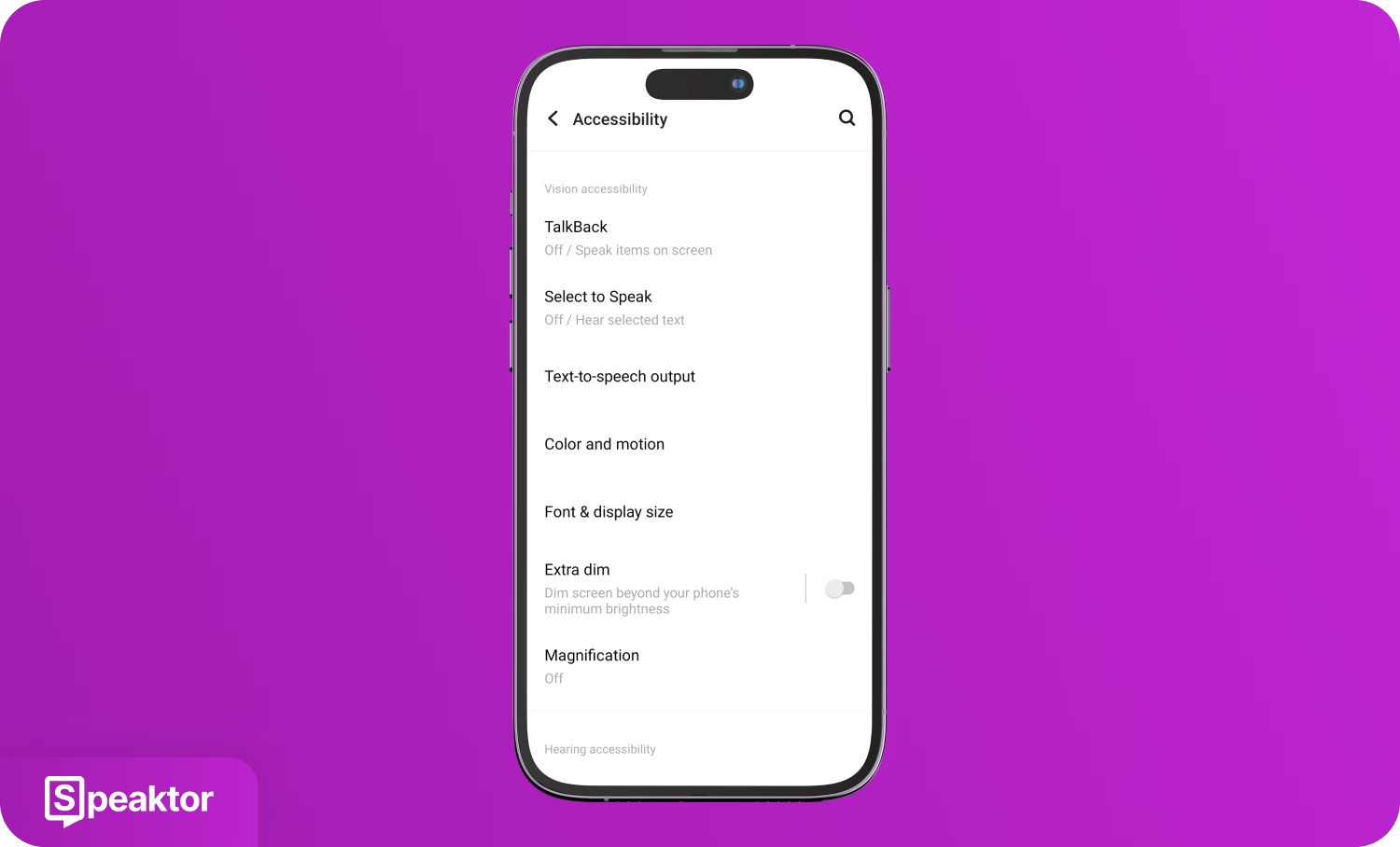
2. Activar la función
Activa la opción “Acceso directo de Seleccionar para hablar” y permite que tenga control total de tu dispositivo para habilitar el texto a voz.
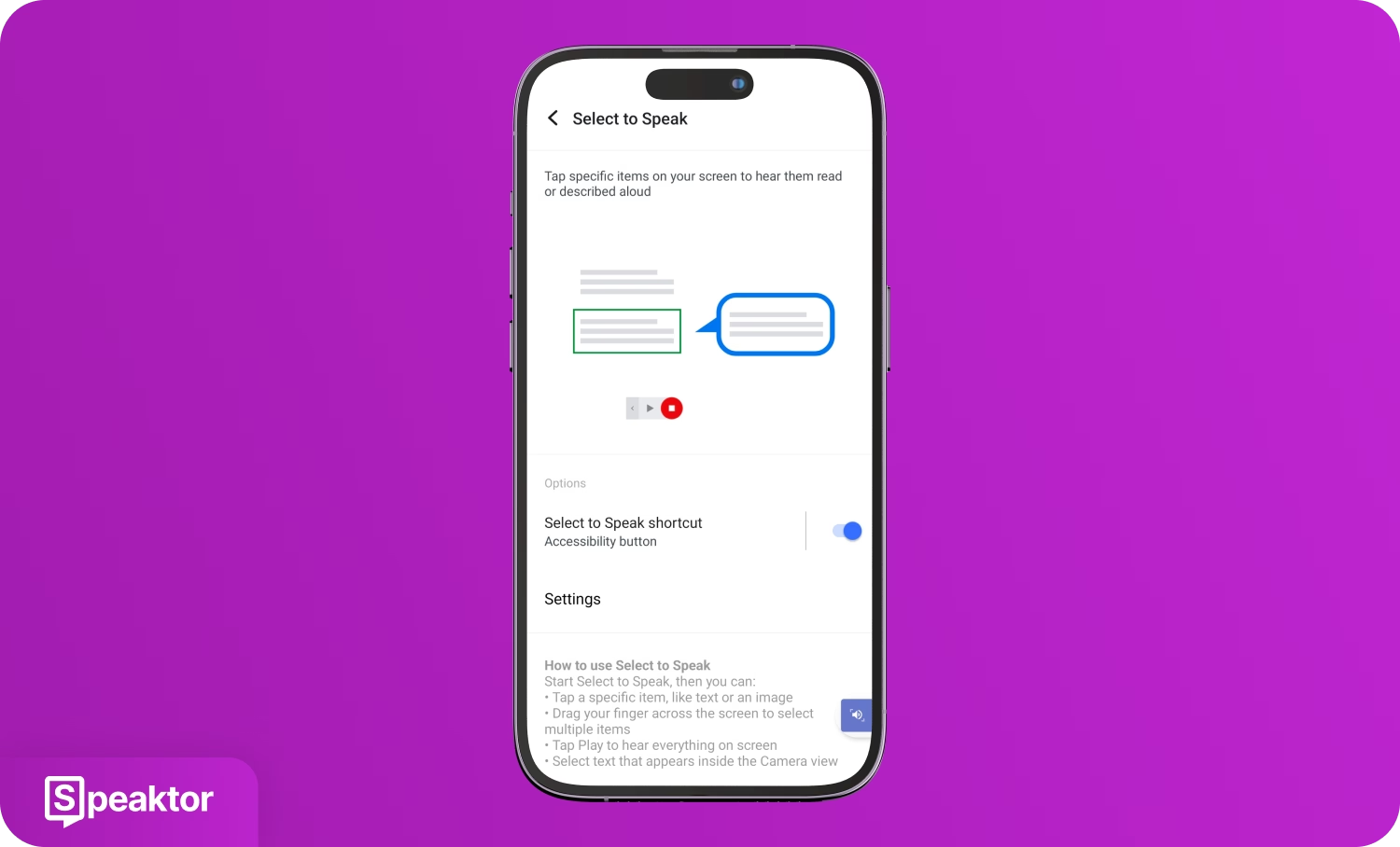
3. Escribir tu texto
Ve a una aplicación de texto, como “Notas”, y escribe lo que tienes que decir en voz alta.
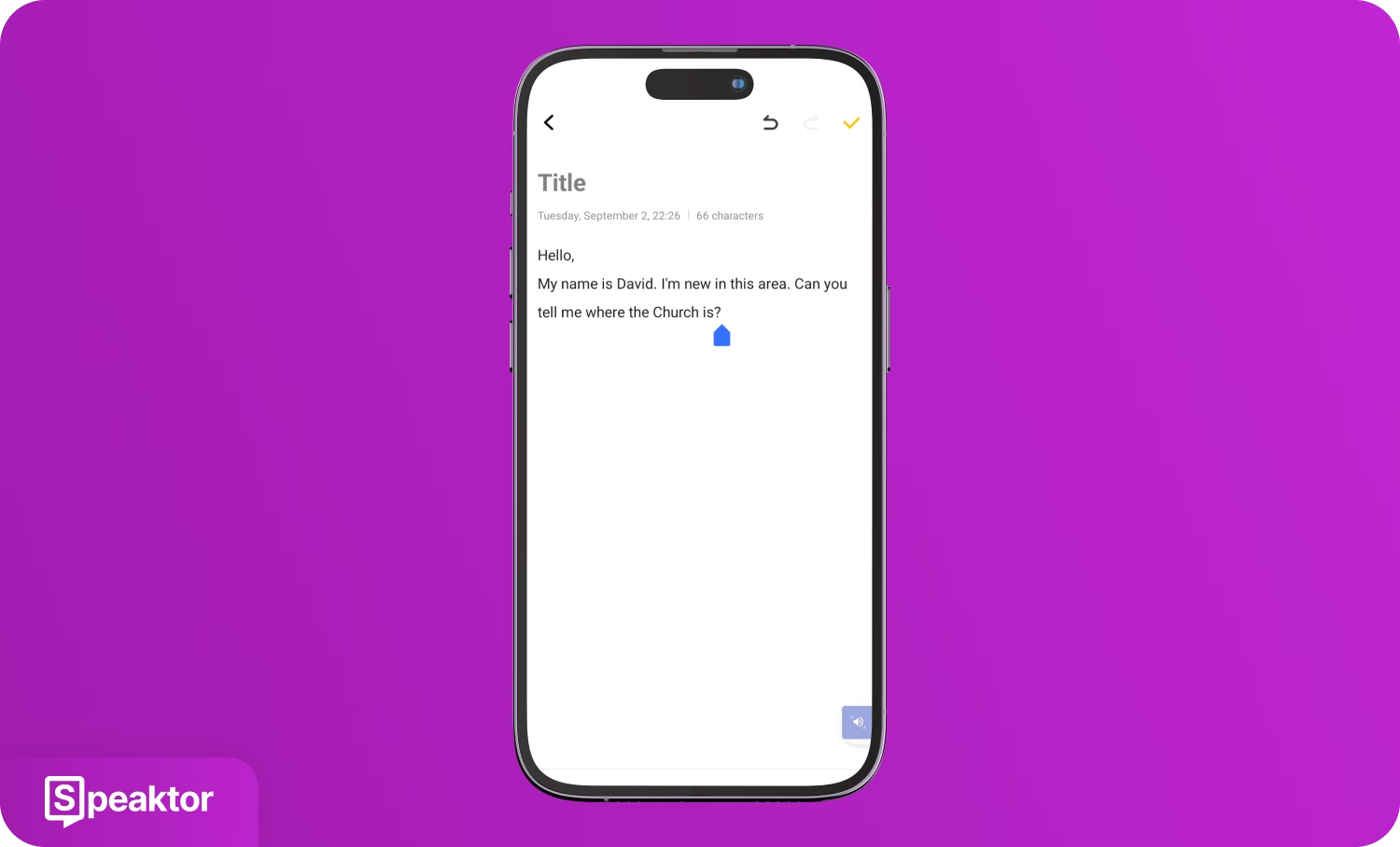
4. Comenzar la narración
Haz clic en el botón “Accesibilidad” (icono de altavoz) en la parte inferior derecha de tu pantalla y toca tu texto. El dispositivo comenzará a hablar inmediatamente lo que escribiste en la aplicación “Notas”.
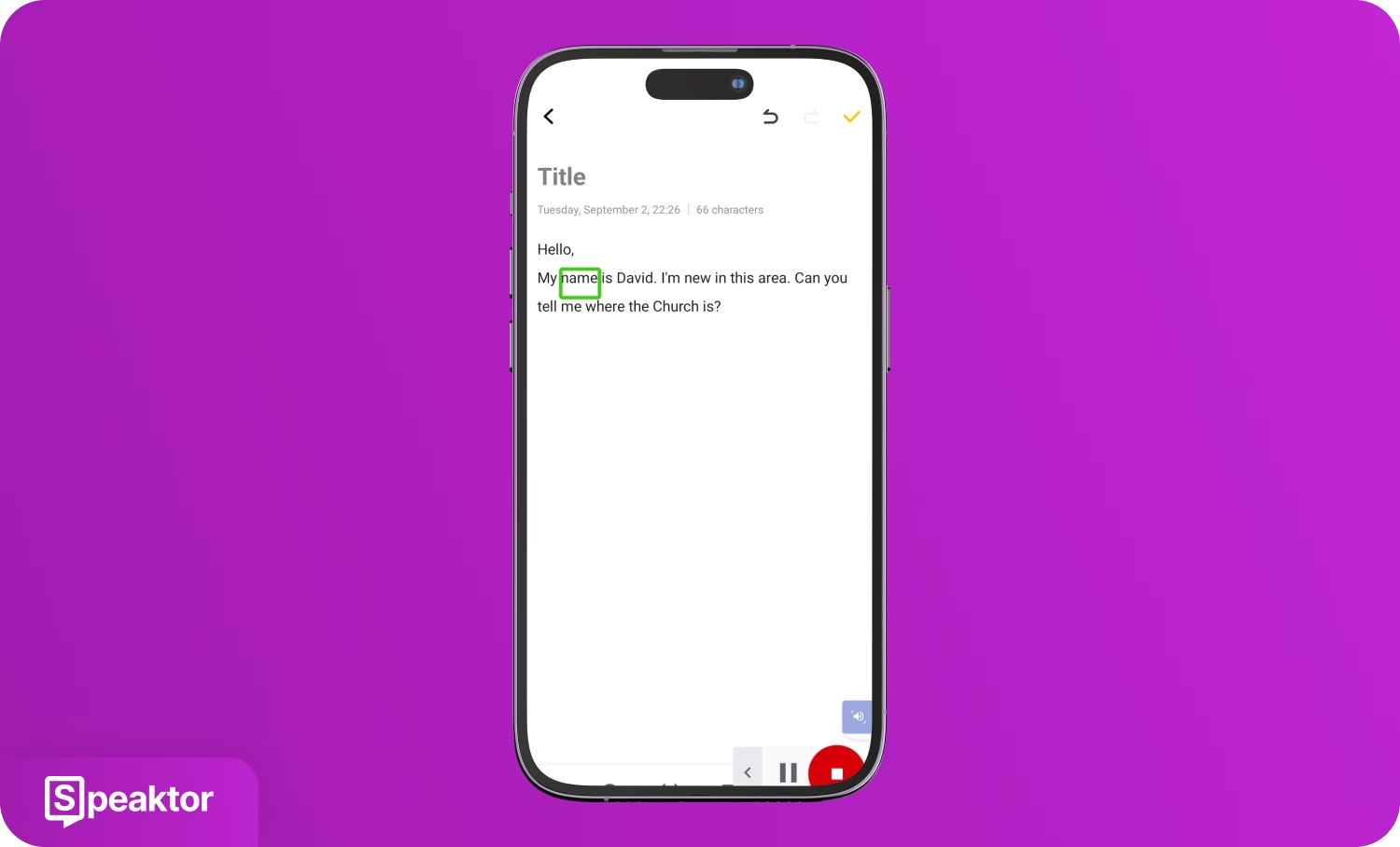
¿Cómo pueden las personas mudas usar texto a voz en iOS?
Si eres usuario de iPhone o iPad, utiliza la función integrada “Contenido hablado” para convertir tu texto escrito en audio. Simplemente escribe tu texto en la aplicación “Notas”, selecciónalo y toca el botón “Hablar” para escuchar tu texto en voz alta.
Guía de pasos rápidos
- Abre la función de texto a voz desde Configuración: Selecciona la función “Contenido hablado” en la pestaña “Accesibilidad” en “Configuración”.
- Activa la selección de voz: Activa el botón “Selección de voz” para permitir que lea tu texto en voz alta.
- Introduce tu diálogo en una aplicación de texto: Escribe el texto que quieres que el dispositivo lea en una aplicación de texto.
- Inicia la narración de voz: Selecciona el texto y toca el botón “Hablar” para leer en voz alta tu texto escrito.
Aquí están los pasos en detalle para entender cómo las personas con dificultades del habla usan texto a voz en dispositivos iOS.
1. Abrir la función de texto a voz desde Configuración
Ve a la aplicación “Configuración” en tu iOS, selecciona “Accesibilidad” y haz clic en la opción “Contenido hablado”.
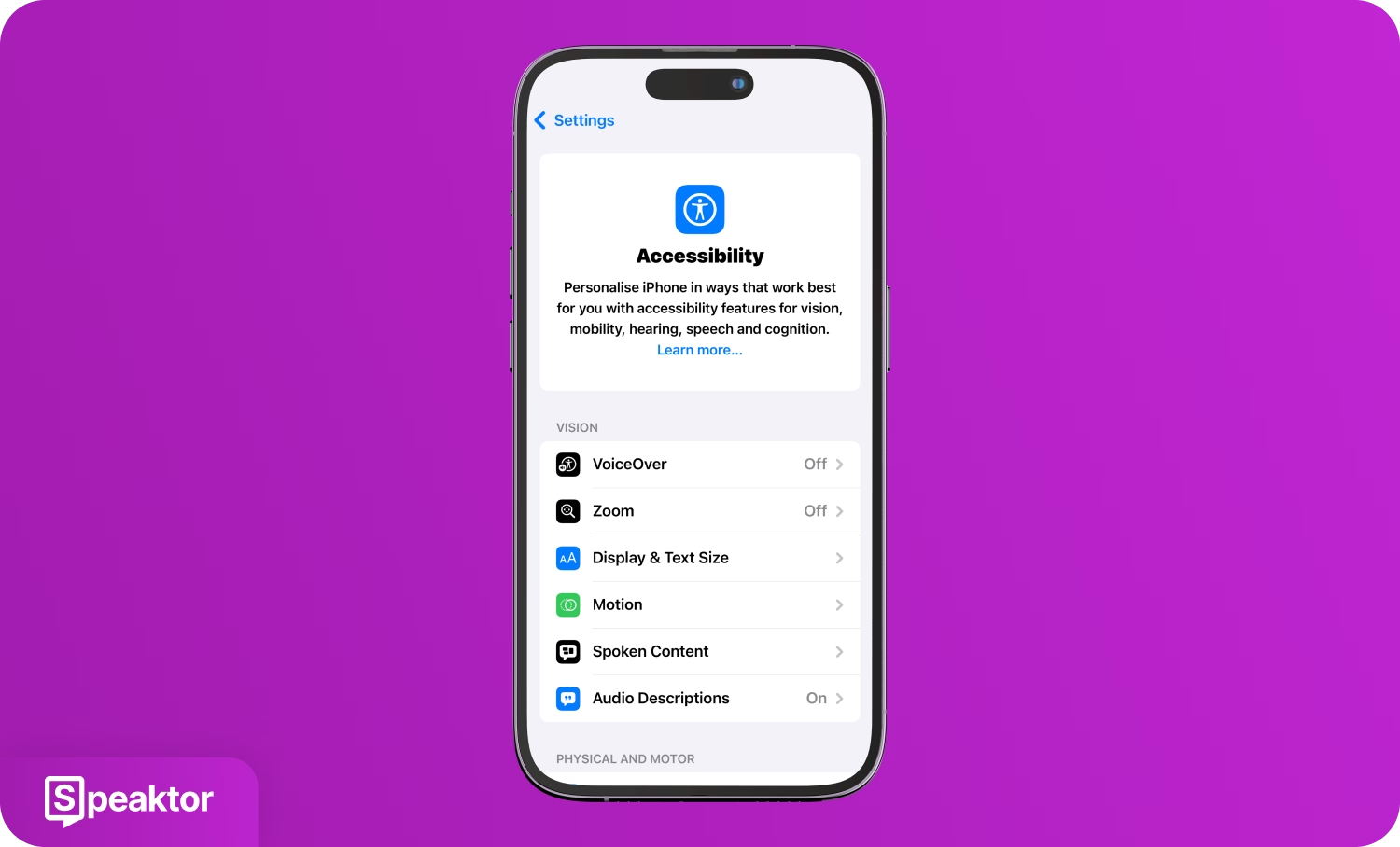
2. Activar la opción Pronunciar selección
Activa el botón “Selección de voz” en la ventana “Contenido hablado” para leer en voz alta tu texto seleccionado.
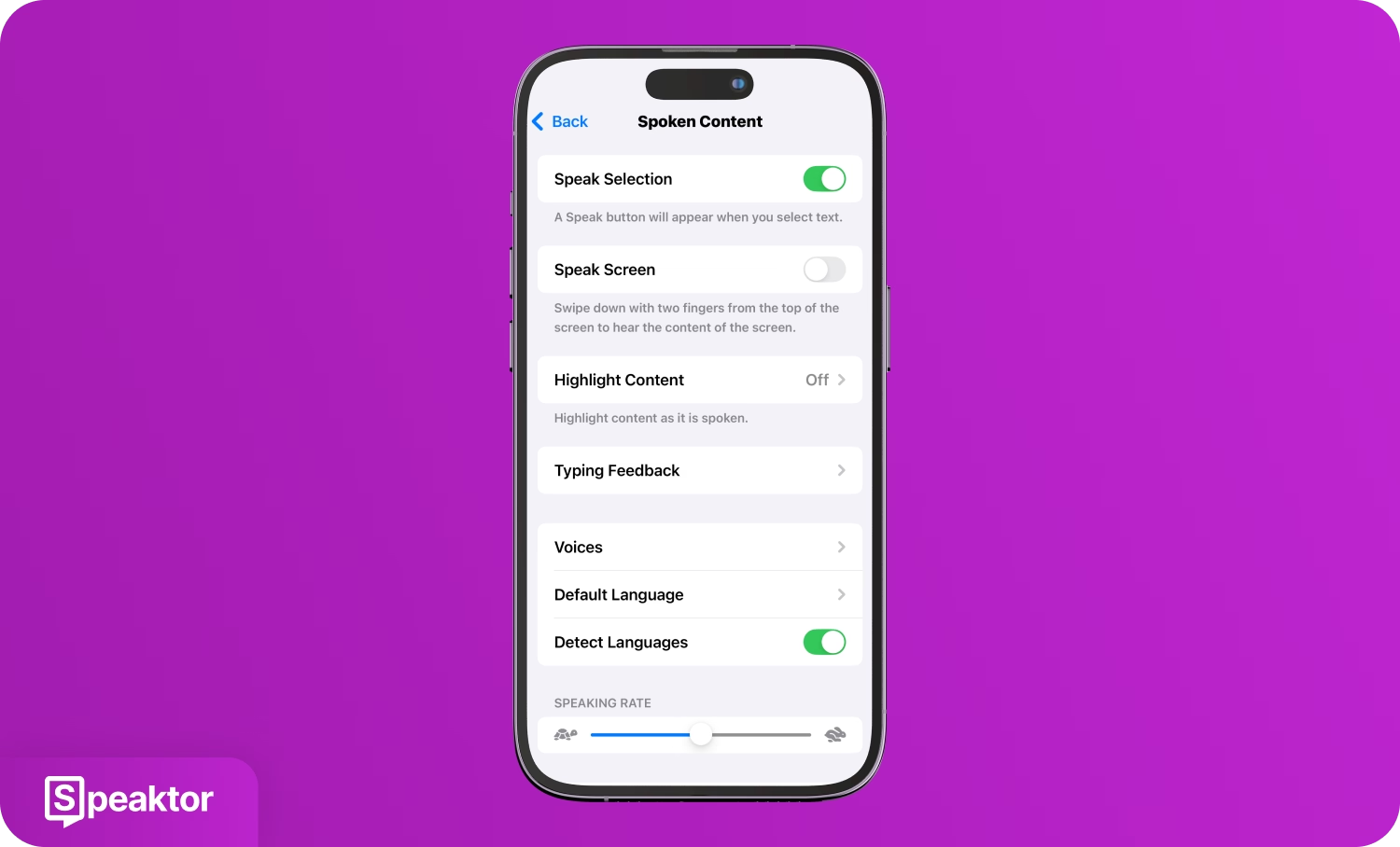
3. Introducir tu diálogo en una aplicación de texto
Elige una aplicación de texto en tu iOS, como “Notas”, e introduce el texto que quieres que el dispositivo lea.
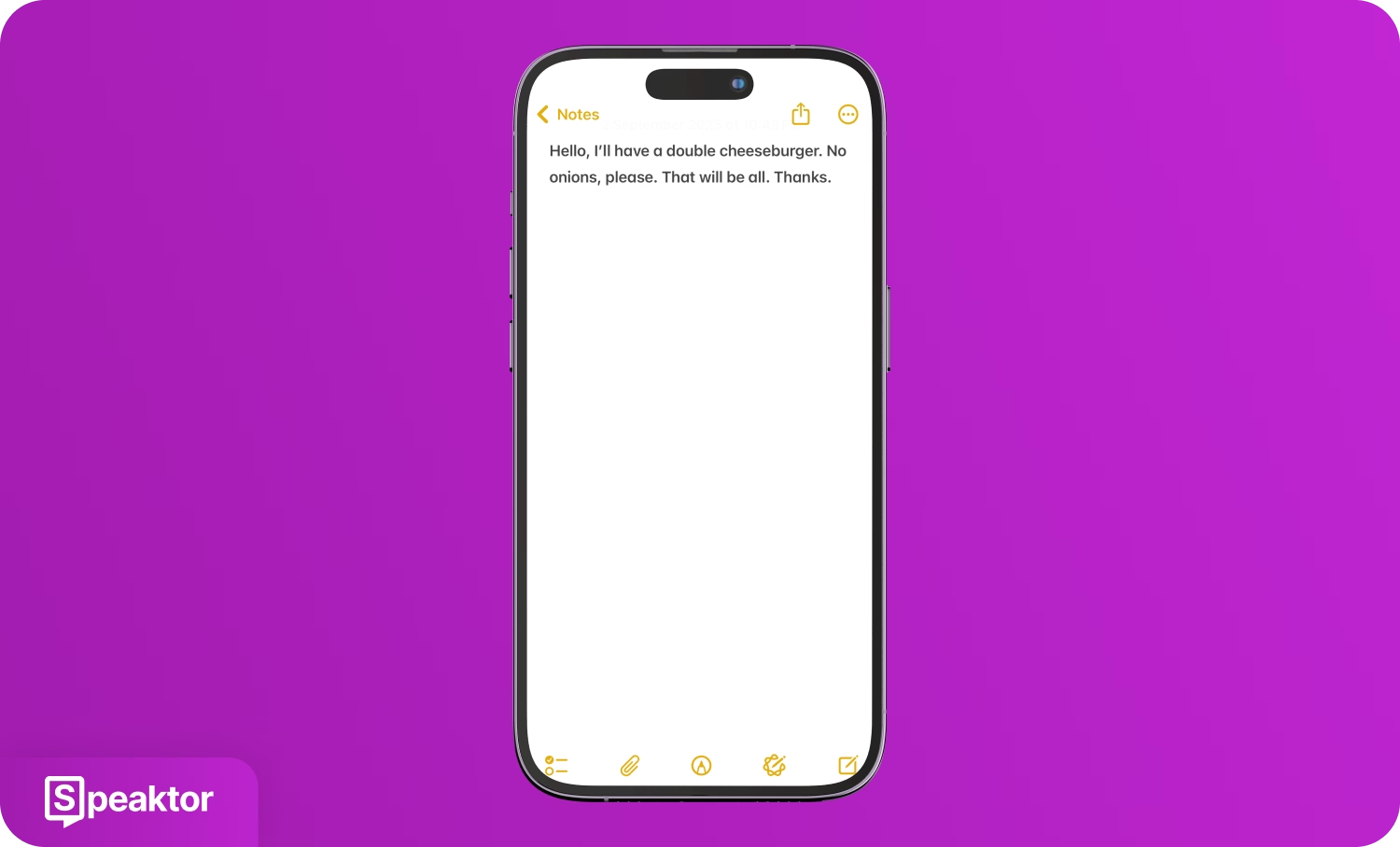
4. Iniciar la narración de voz
Selecciona el texto que has escrito y desplázate horizontalmente hacia la derecha hasta encontrar la opción “Hablar”. Toca la opción “Hablar” para que el dispositivo lea en voz alta tu diálogo escrito.
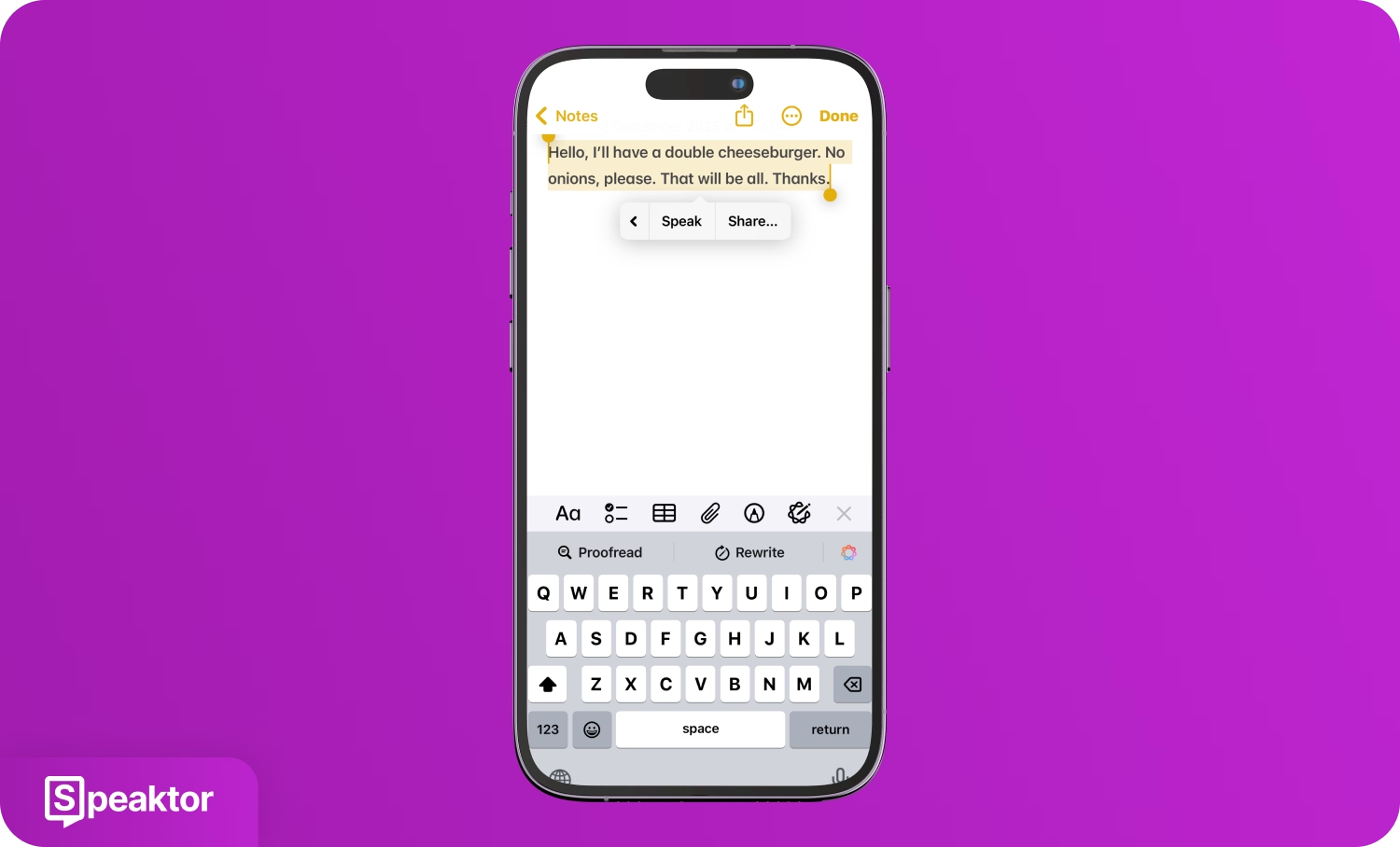
¿Cómo pueden las personas mudas usar texto a voz en el escritorio?
Las personas con dificultades para hablar pueden usar texto a voz en un escritorio habilitando la función “Narrador” de Windows o “Seleccionar para hablar” de Mac, escribiendo texto en cualquier aplicación y haciéndolo leer en voz alta al instante. Tanto las computadoras Windows como Mac tienen funciones de narrador integradas que pueden leer cualquier texto que escribas en tus documentos o correos electrónicos. Estas funciones te ayudan a comunicarte durante tus videollamadas, presentaciones o reuniones en persona.
Texto a voz gratis en Windows
Windows ofrece una función de “Narrador” incorporada que lee en voz alta el texto de cualquier aplicación en tu pantalla. Una vez que inicias el Narrador, hablará cualquier texto que selecciones en aplicaciones como Notepad, Word o navegadores web.
Guía de pasos rápidos
- Inicia el Narrador de Windows: Inicia el Narrador de Windows desde Configuración o usando el atajo de teclado.
- Ingresa tu texto: Abre una aplicación de texto como Notepad o Word y escribe tu texto.
- Comienza la narración: Selecciona el texto que deseas que el Narrador lea.
Aquí están los pasos explicados en detalle para entender cómo las personas con dificultades para hablar usan texto a voz en Windows.
1. Iniciar el Narrador de Windows
Inicia el Narrador de Windows usando el atajo de teclado “Tecla de Windows + Ctrl + Enter” o yendo a “Configuración de Windows > Accesibilidad > Narrador” y activando el botón “Narrador”.
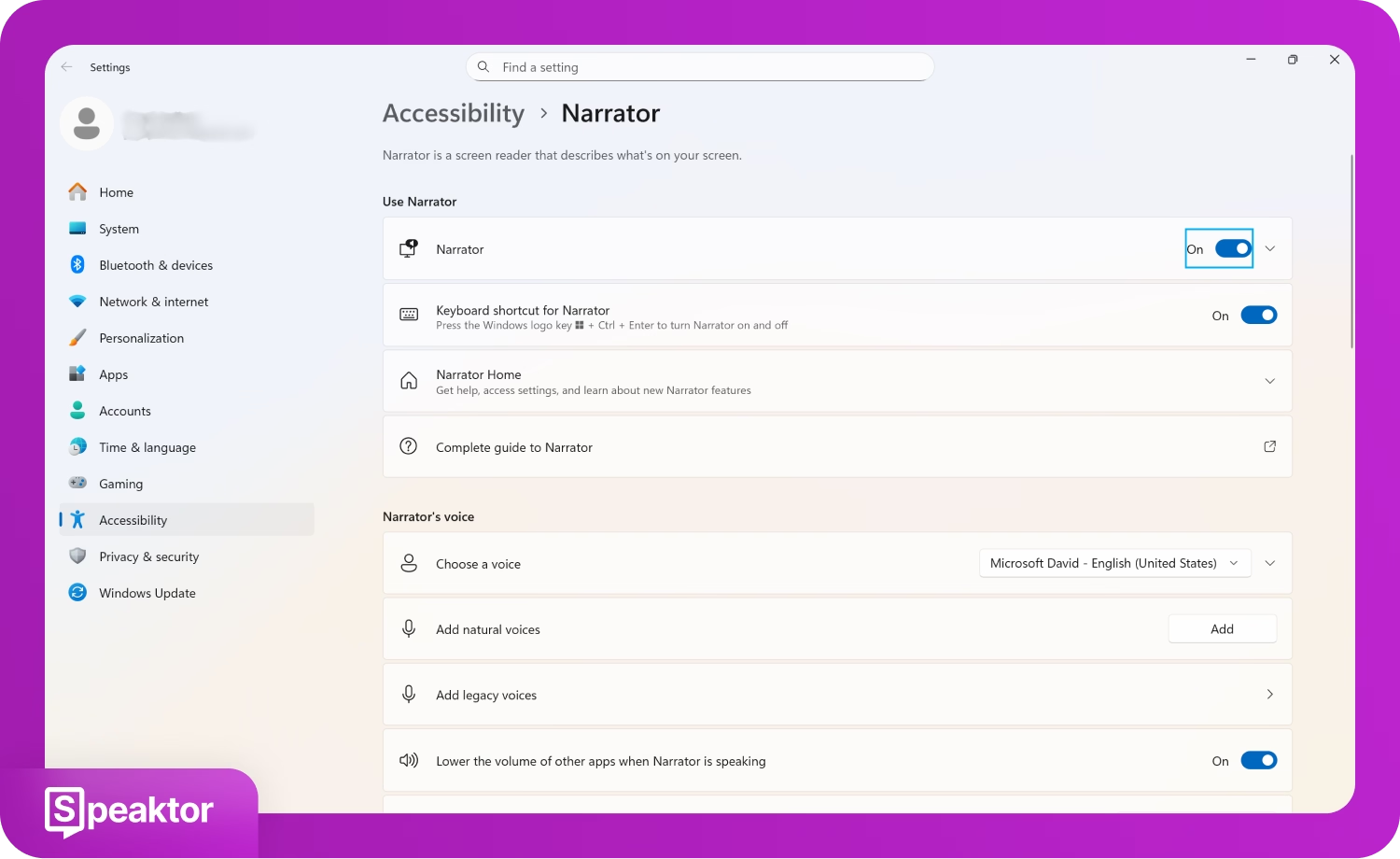
2. Introducir tu texto
Abre una aplicación de editor de texto en tu escritorio de Windows, como Notepad o Word, y escribe el texto que quieres decir en voz alta.
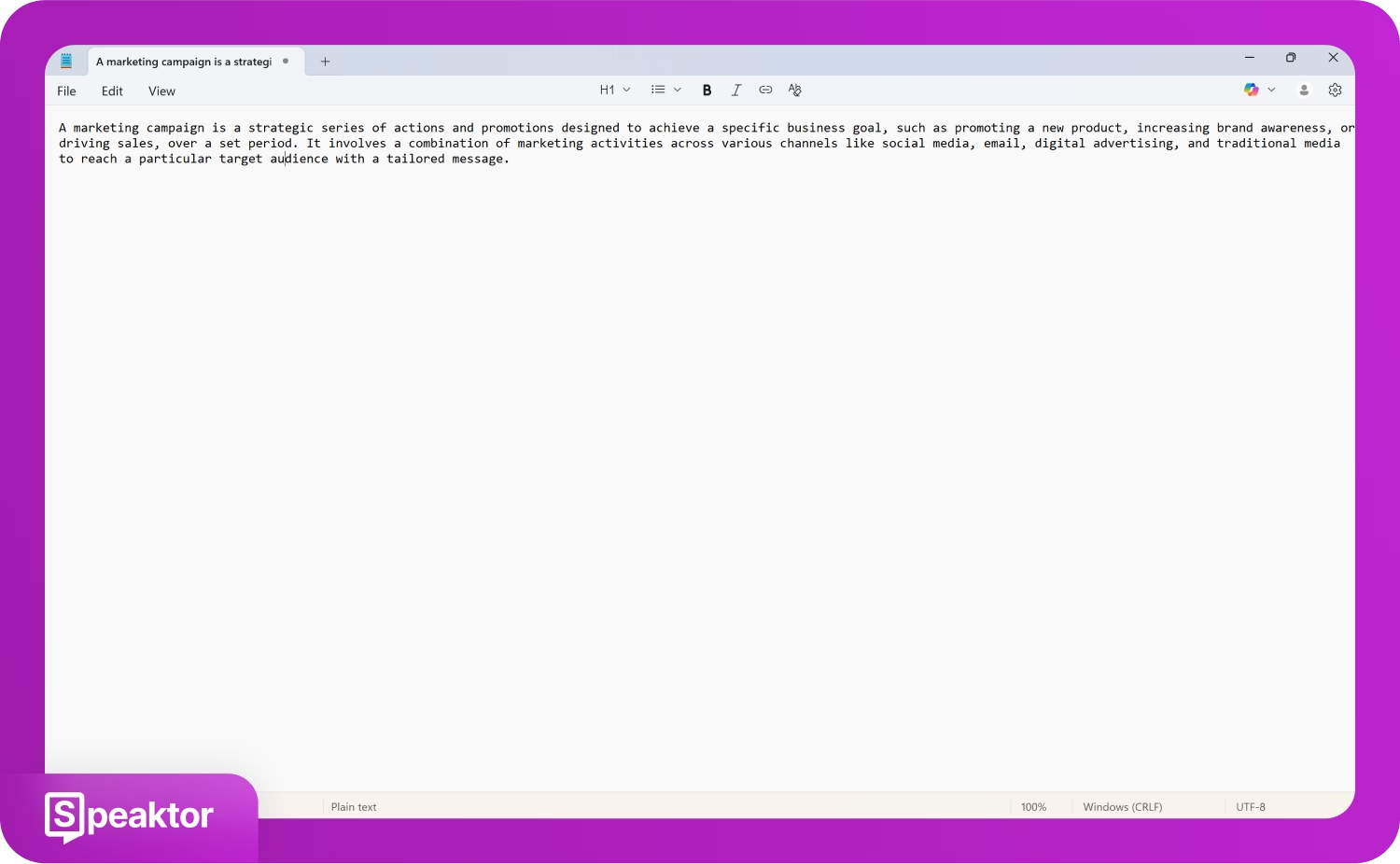
3. Comenzar la narración
Minimiza la ventana del Narrador una vez que comienza, y ve a tu texto escrito en Notepad. Simplemente toca dos veces el texto, y el Narrador comenzará a leerlo en voz alta.
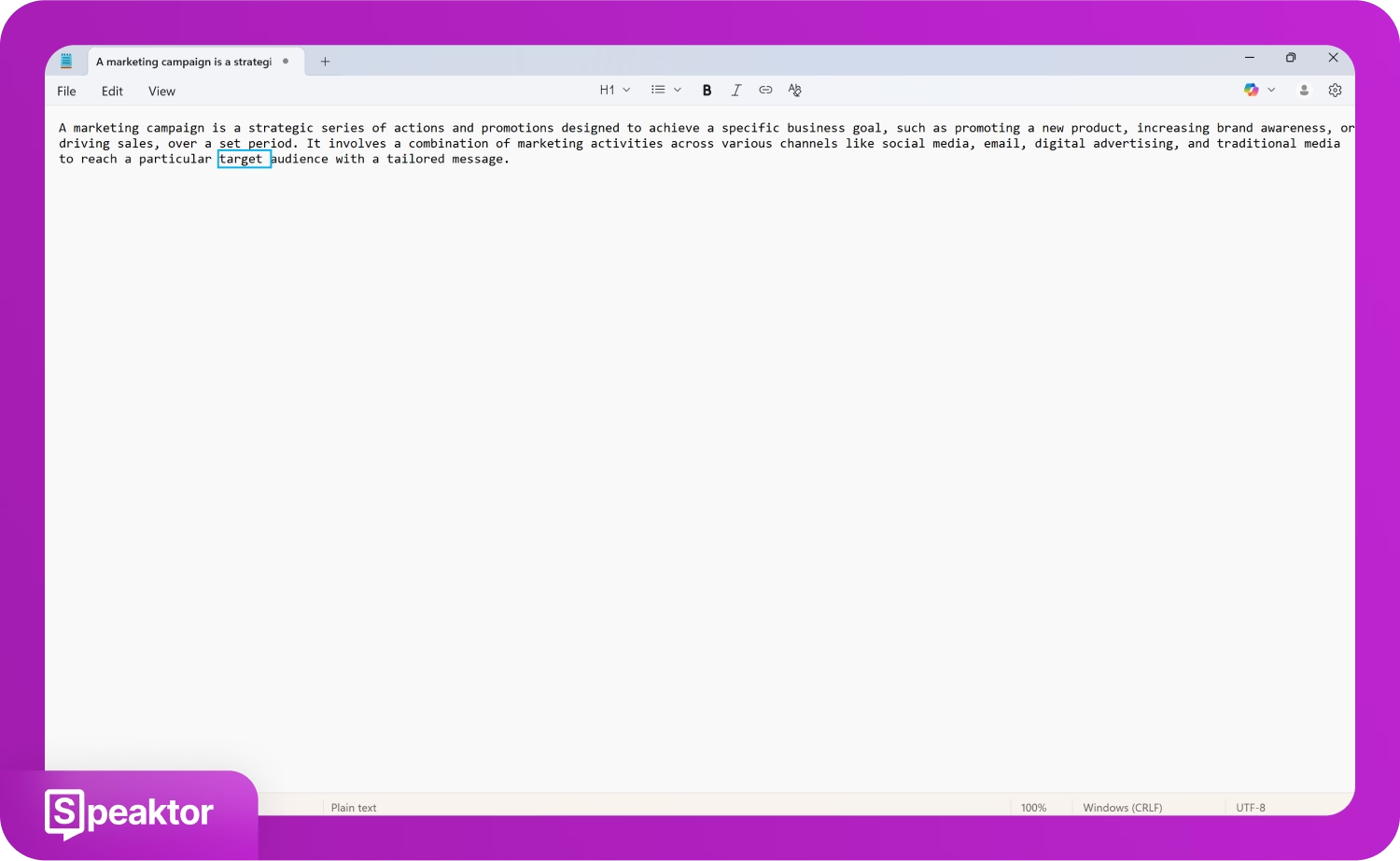
¿Existe una aplicación de texto a voz gratuita para Mac?
Sí, los dispositivos Mac vienen con una función de “Seleccionar para hablar” incorporada que convierte cualquier texto seleccionado en voz. Puedes activar esta herramienta en la configuración de Accesibilidad.
Guía de pasos rápidos
- Accede a la función de contenido hablado: Ve a la función de “Contenido hablado” en la configuración del sistema de tu dispositivo Mac
- Activa la función: Activa “Seleccionar para hablar” para permitir que tu Mac hable el texto seleccionado.
- Ingresa tu mensaje: Escribe tu mensaje en una aplicación de texto.
- Haz que tu Mac hable el texto: Inicia el Mac para que hable tu texto usando el atajo de teclado.
Aquí están los pasos detallados para convertir cualquier texto en voz en tu dispositivo Mac.
1. Acceder a la función de Contenido hablado
Ve a “Configuración del sistema” en tu Mac, haz clic en “Accesibilidad” y elige la opción “Contenido hablado”.
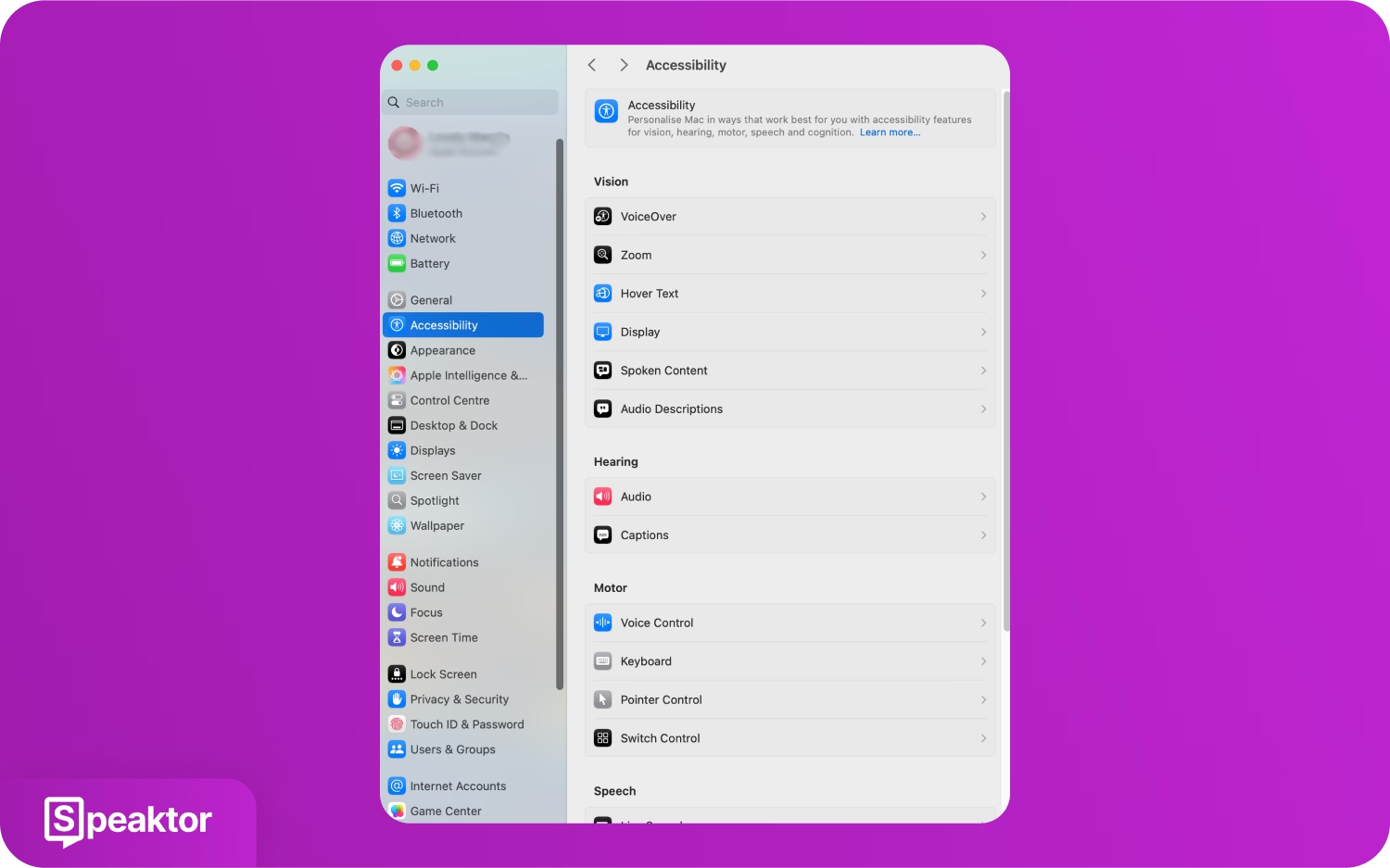
2. Activar la función
Activa el botón “Seleccionar para hablar” en la ventana de Contenido hablado.
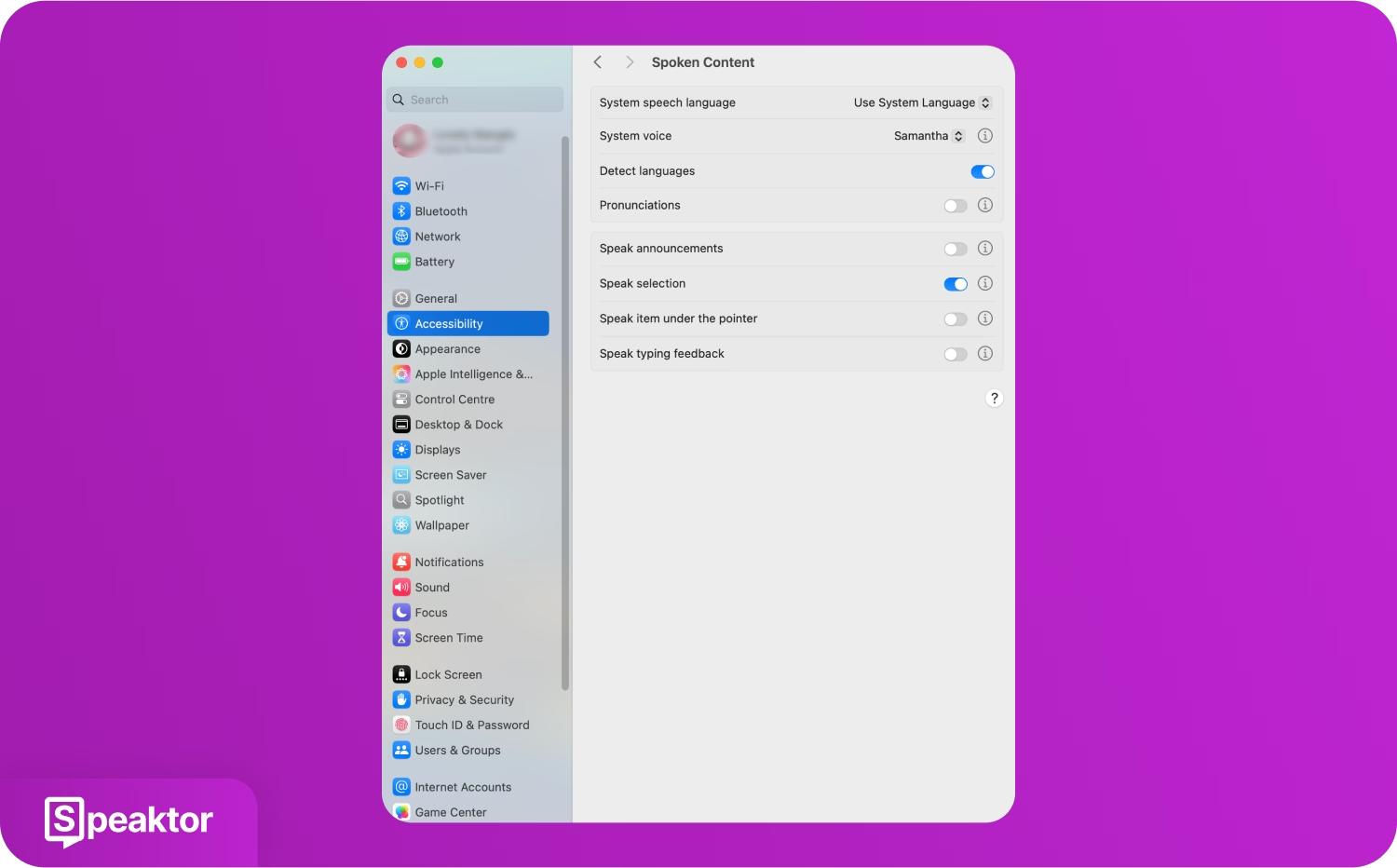
3. Introducir tu mensaje
Ve a cualquier aplicación de texto, como “Notas”, y escribe lo que quieres decir en voz alta.
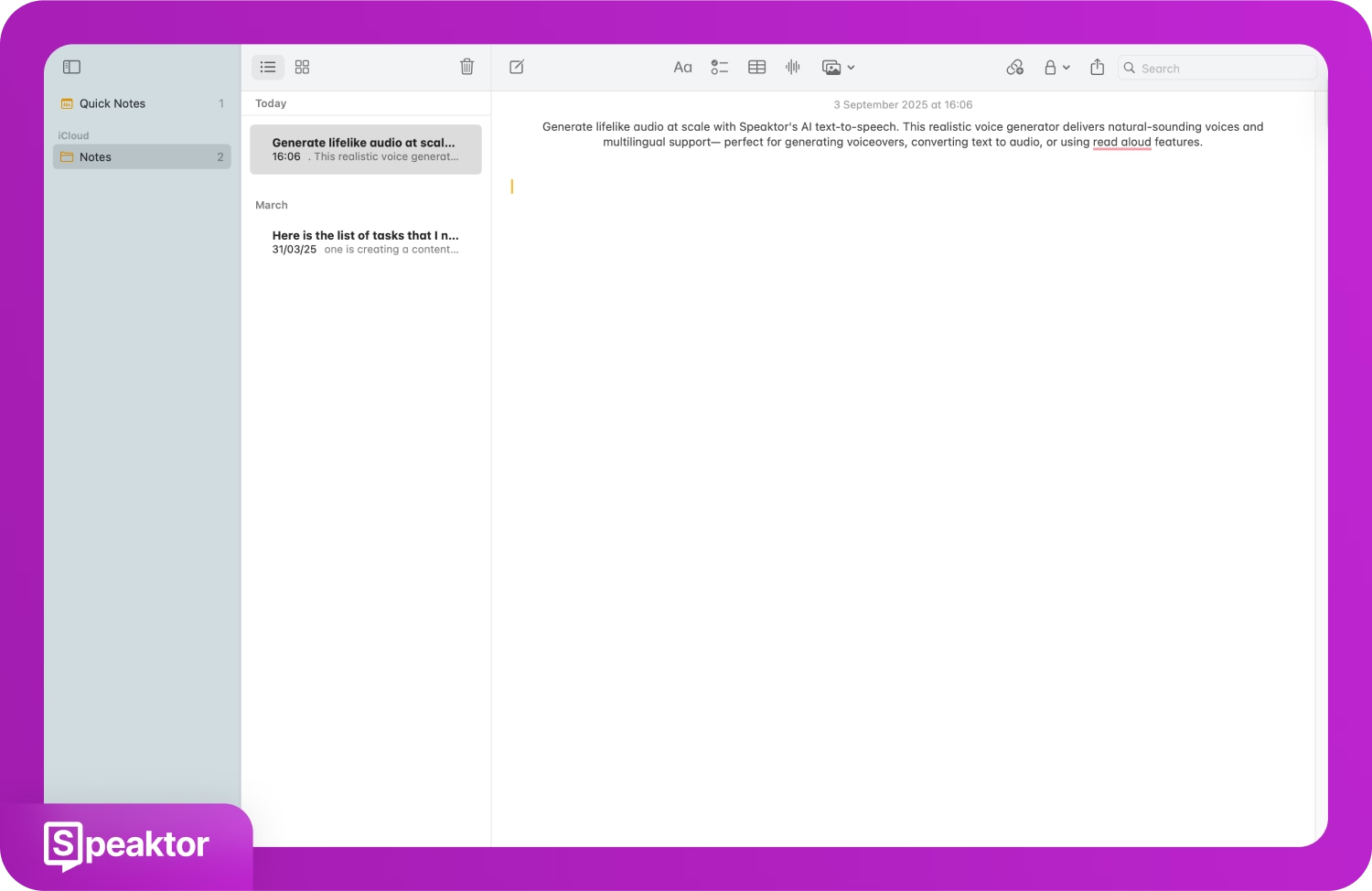
4. Hacer que tu Mac pronuncie el texto
Presiona la tecla de acceso rápido “Opción + Esc” en tu teclado para que tu dispositivo Mac comience a hablar tu texto en voz alta.
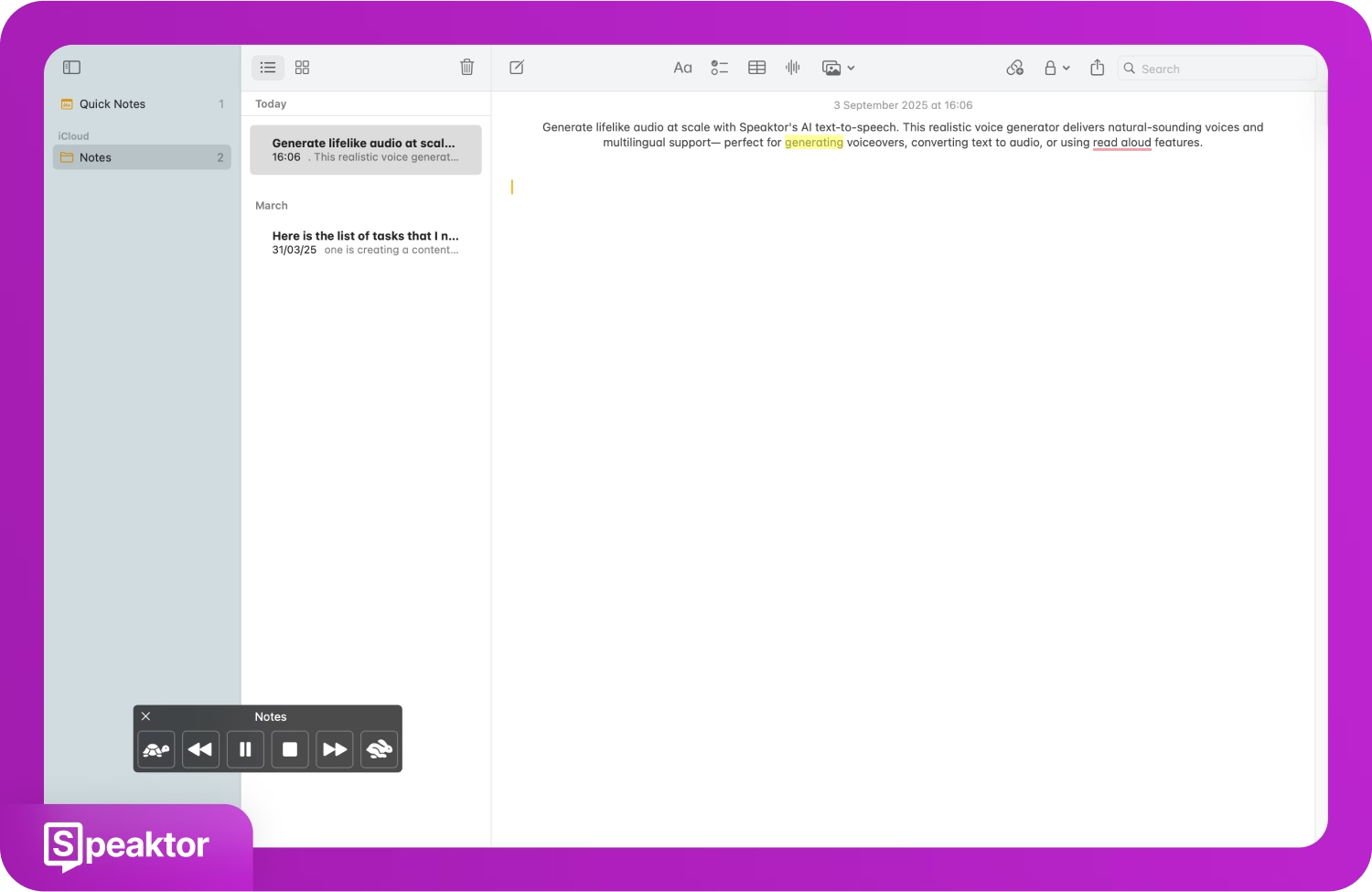
¿Cómo pueden las personas mudas usar aplicaciones de texto a voz?
Las personas con dificultades para hablar pueden usar herramientas de terceros como aplicaciones de texto a voz para convertir su texto escrito en audio para una mejor comunicación. Según MarketsandMarkets, se espera que el tamaño del mercado de texto a voz alcance los 7.6 mil millones de USD para 2029. Esto aumenta la demanda de herramientas generadoras de voz AI para personas con dificultades para hablar y les ayuda a comunicarse mejor.
Speaktor es una aplicación de texto a voz impulsada por IA que ofrece convertir tu texto en voces naturales en más de 50 idiomas y dialectos en segundos. La aplicación funciona tanto en dispositivos móviles (Android y iOS) como en computadoras de escritorio (Windows y Mac). Speaktor proporciona voces de IA de alta calidad con tonos emocionales e incluso te permite descargar los archivos para usarlos más tarde. Ya seas estudiante, creador de contenido o mercadólogo, puedes hacer que tu voz llegue a una audiencia global multilingüe con la función de texto a voz de Speaktor.
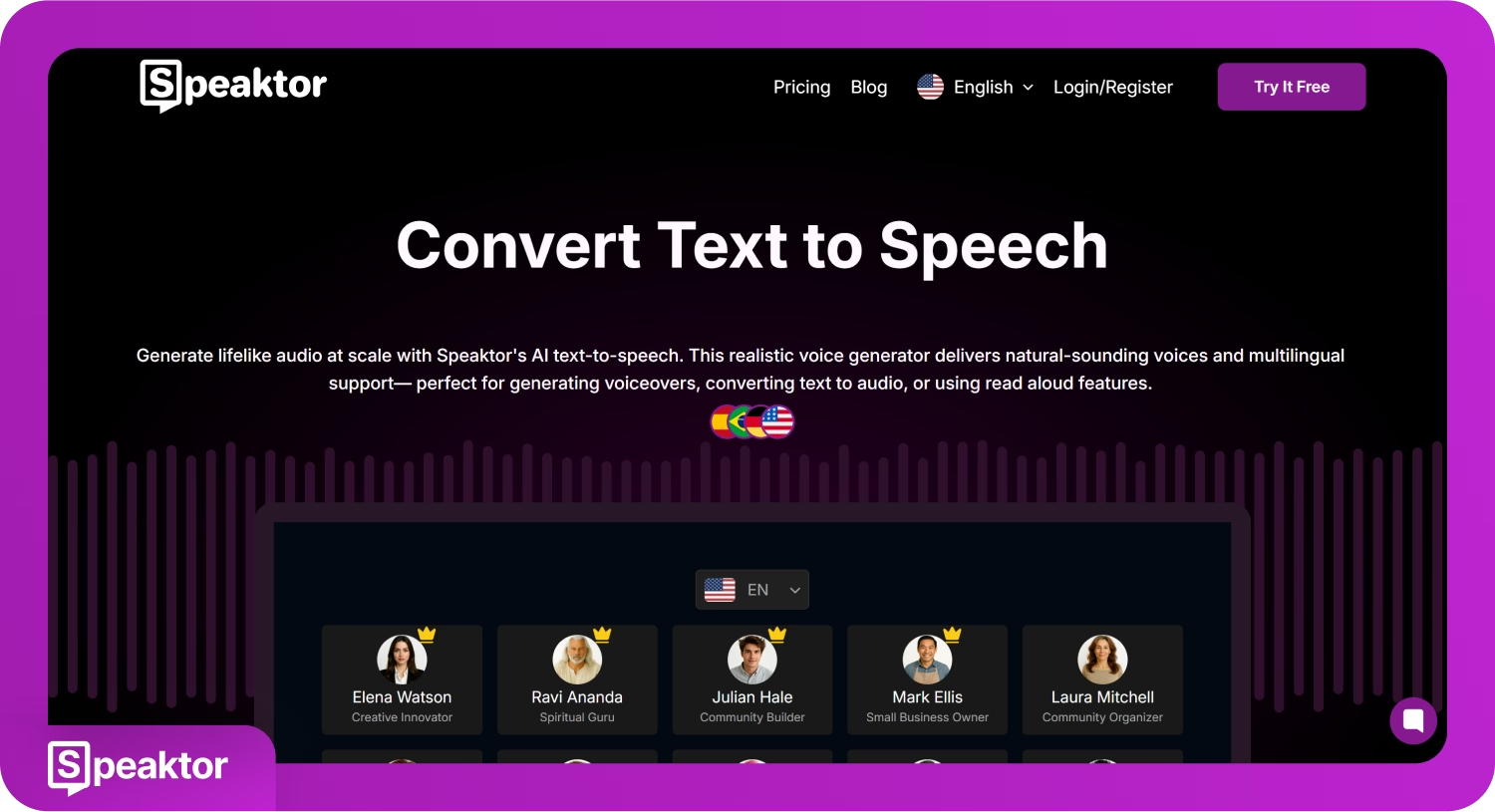
Guía de Pasos Rápidos
- Elige la Opción de Texto a Voz: En el panel de Speaktor, haz clic en la opción “Escribe y Escucha Tu Texto”.
- Escribe Tu Texto: Ingresa tu texto o carga un archivo en la ventana “Leer en Voz Alta”.
- Selecciona una Voz de IA: Elige una voz de IA de tu preferencia entre las opciones disponibles y haz clic en el botón “Reproducir”.
- Descarga el Discurso de IA: Una vez generado, escucha tu discurso de IA y descárgalo en tu dispositivo.
Sigue los pasos detallados a continuación para convertir tu texto en un discurso de sonido natural con Speaktor.
1. Elegir la opción de texto a voz
Selecciona “Escribe y Escucha Tu Texto” o “Leer en Voz Alta” en la sección “Herramientas” a la izquierda del panel de Speaktor para ingresar tu texto.
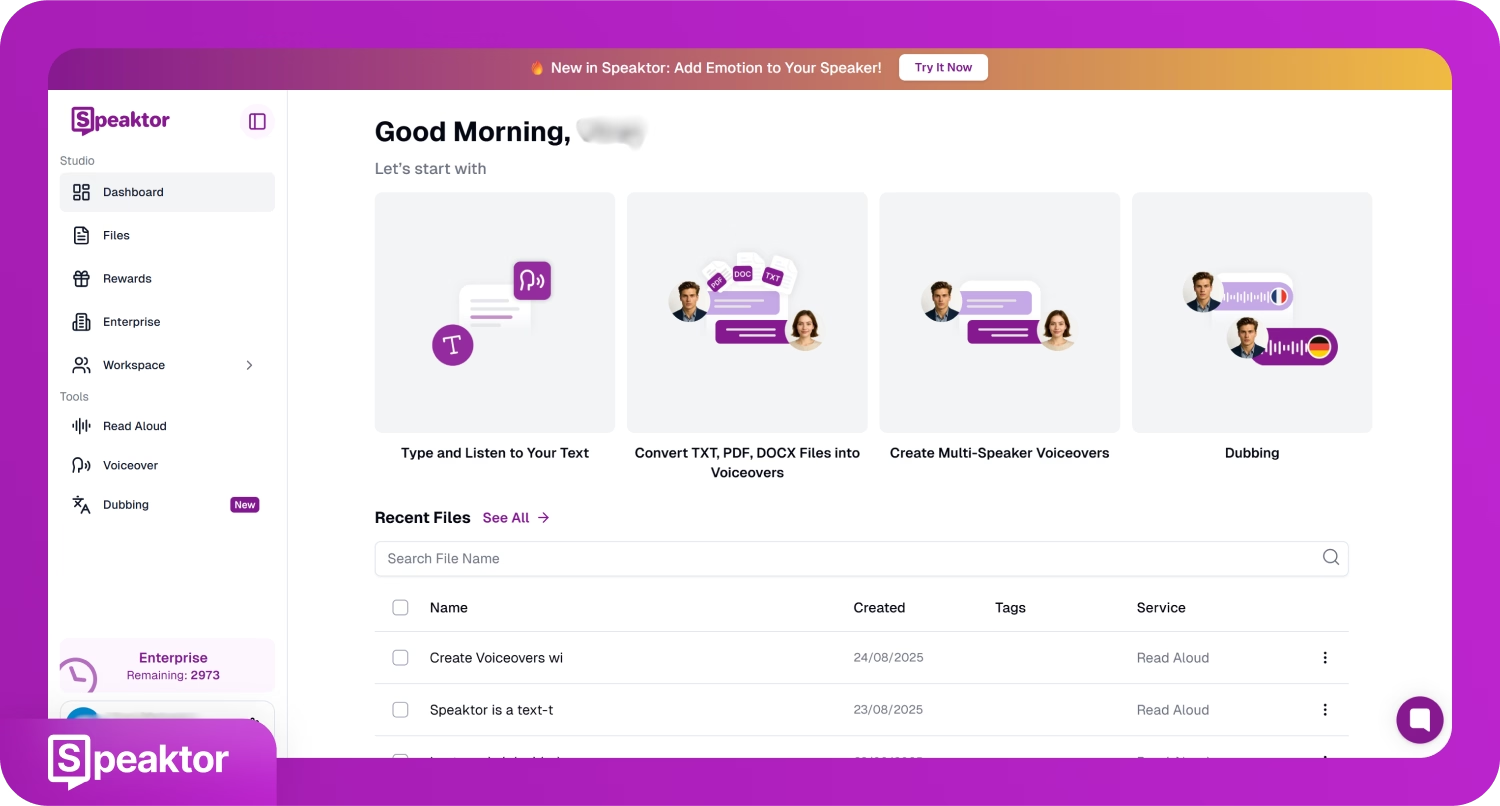
2. Escribir tu texto
Escribe o pega tu texto en la ventana “Leer en Voz Alta”, o carga un archivo PDF, DOCX o TXT desde tu dispositivo para ingresar tu texto. Luego, haz clic en el botón “Siguiente”.
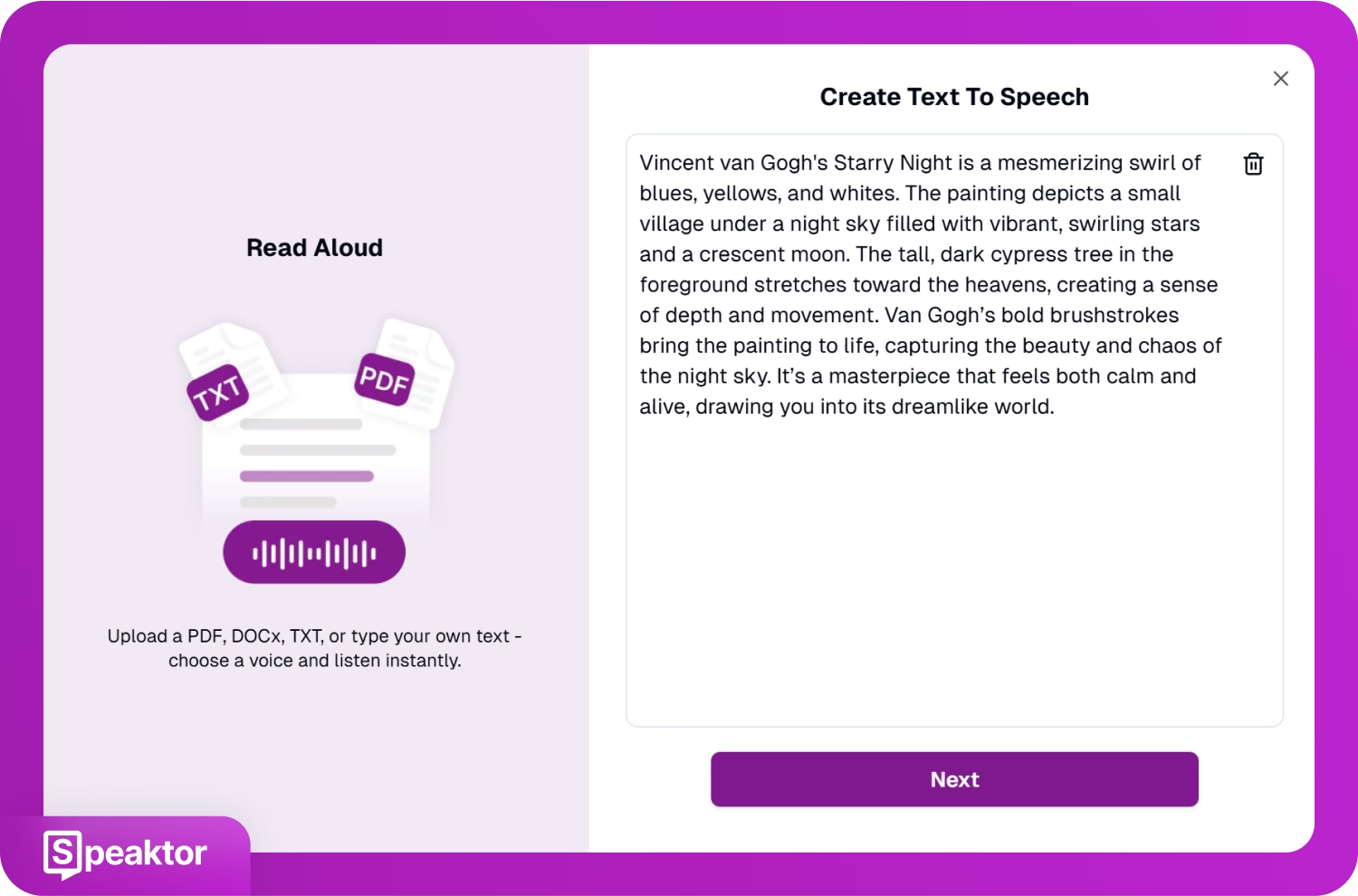
3. Seleccionar una voz de IA
Prueba y selecciona tu voz preferida de la lista de voces de IA PRO y Lite. Una vez seleccionada, haz clic en el botón “Reproducir”.
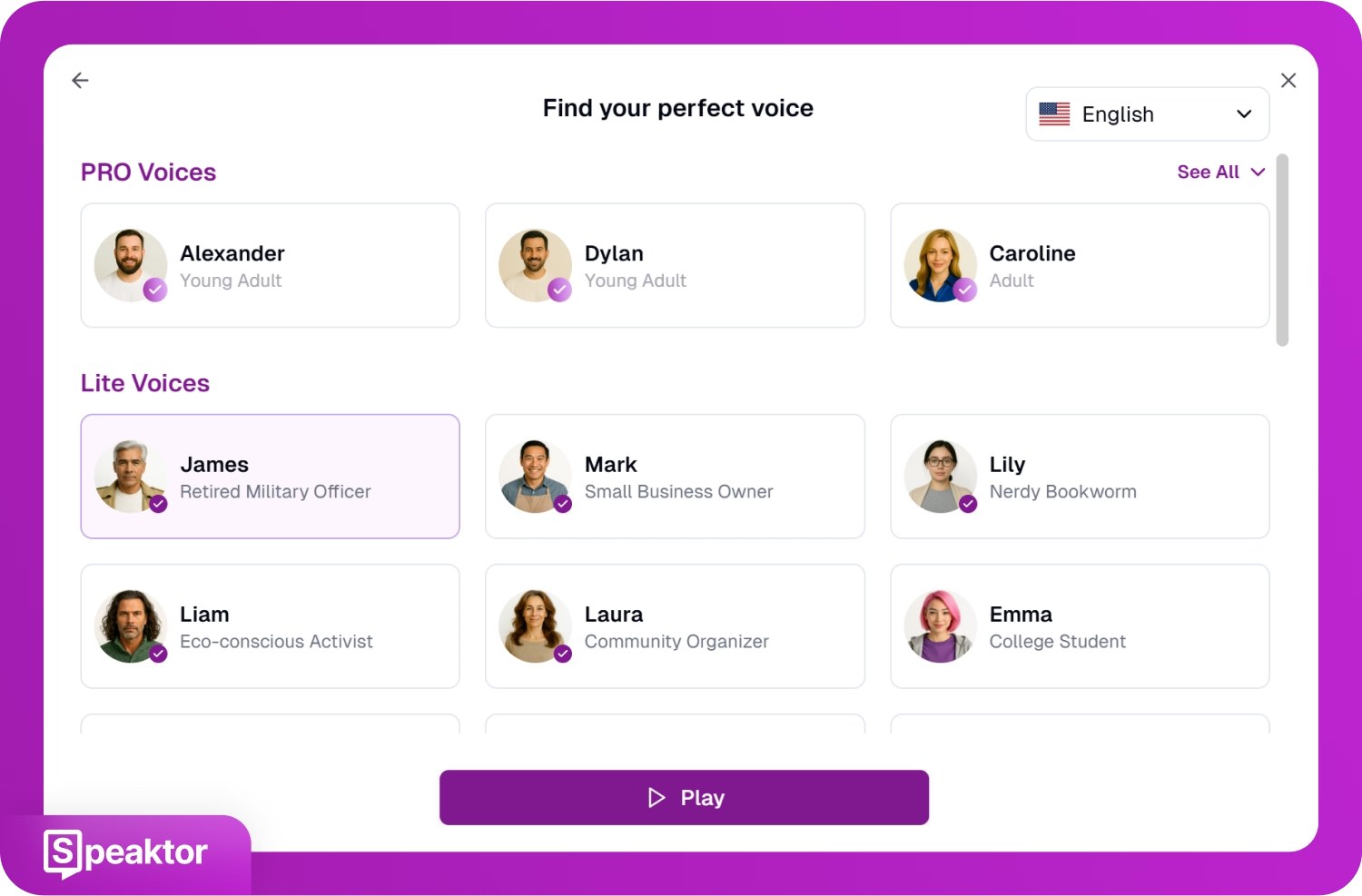
4. Descargar el audio de IA
Escucha el discurso y edita el texto si es necesario, luego selecciona la opción “Descargar” en la parte superior derecha para guardar la voz de IA en tu dispositivo.
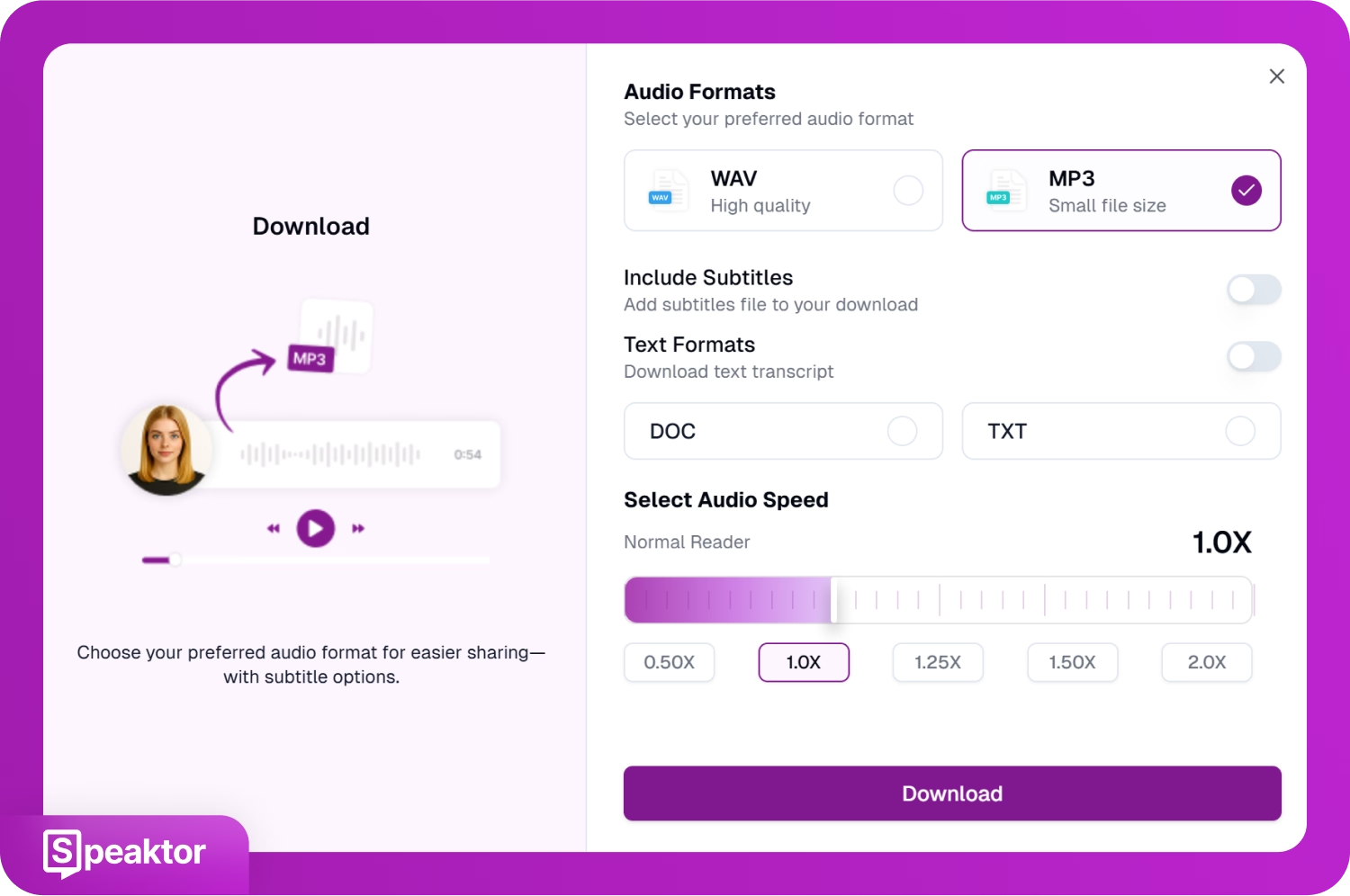
Características Clave
- Traducción de Discurso: Una vez generado tu discurso, puedes traducir tu texto a otro idioma, y Speaktor generará el discurso de IA en el idioma seleccionado.
- Descarga en Diferentes Formatos: Speaktor te permite descargar el discurso generado por IA en formato de archivo MP3 o WAV con opciones de subtítulos. Incluso puedes descargar la transcripción del texto en formato TXT o DOC y ajustar la velocidad del audio antes de la descarga.
- Soporte para Múltiples Idiomas: Con la función de texto a voz de IA de Speaktor, puedes convertir tu texto en audio de sonido natural en más de 50 idiomas en segundos.
- Añadir Emociones al Discurso: Con las voces PRO de Speaktor, puedes añadir emociones a tu discurso de IA, como enfado, calma, alegría, dramatismo y más. Esto hace que tu discurso suene humano en lugar de solo una locución de IA plana.
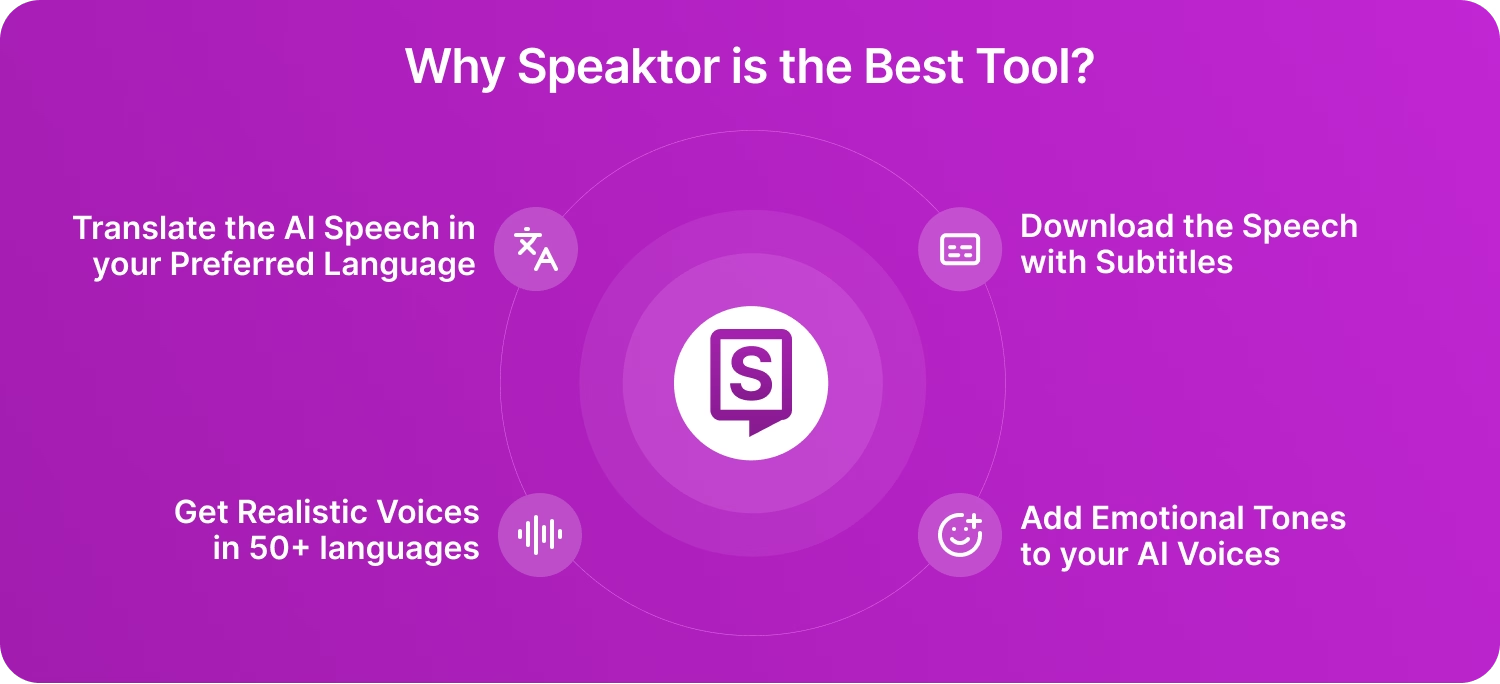
Texto a Voz Incorporado vs. Texto a Voz de Terceros: ¿Cuál Debería Usarse?
Elegir entre las funciones de texto a voz incorporadas o aplicaciones de terceros como Speaktor depende de tus necesidades, expectativas de características adicionales y con qué frecuencia usas TTS. Las funciones de texto a voz incorporadas en tus dispositivos son buenas para la conveniencia básica diaria. Pero herramientas de terceros como Speaktor proporcionan mejores voces, más idiomas y características adicionales como el control de emociones. Aquí hay un vistazo rápido a la comparación de las características de TTS incorporadas y Speaktor.
| Herramienta de Texto a Voz | Soporte de Traducción | Función de Emoción | Locuciones de Múltiples Voces | Idiomas Soportados |
|---|---|---|---|---|
| Speaktor | ✅ | ✅ | ✅ | 50+ |
| Android | ❌ | ❌ | ❌ | 80+ |
| iOS | ✅ | ❌ | ❌ | 45+ |
| Windows | ❌ | ❌ | ❌ | 45+ |
| Mac | ✅ | ❌ | ❌ | 60+ |
¿Por Qué Es Importante el Texto a Voz para las Personas Mudas?
El texto a voz para personas con discapacidad del habla es importante porque las funciones TTS les ayudan a comunicarse mejor en situaciones donde las personas no entienden el lenguaje de señas. Las tareas simples en su vida diaria se vuelven fáciles, como pedir comida, solicitar direcciones, ir de compras, entrevistas de trabajo, etc. Se sienten seguros en situaciones sociales al expresar sus pensamientos con claridad. Meta afirma que casi la mitad de los más de 7000 idiomas del mundo están en peligro de desaparecer. La tecnología de texto a voz puede desempeñar un papel en su preservación, manteniéndolos vivos digitalmente y abriendo puertas para la inclusión en términos de comunicación y acceso a miles de idiomas para personas con discapacidad del habla.
El texto a voz es beneficioso incluso para estudiantes y profesionales, dado que alrededor de 17.9 millones de adultos estadounidenses y 1 de cada 14 niños reportaron un trastorno de voz, habla o lenguaje, según NIDCD. Los estudiantes con discapacidad del habla pueden participar en discusiones en clase y hacer preguntas durante las conferencias. Incluso en oficinas, los empleados con discapacidad del habla pueden compartir sus ideas en reuniones y comunicarse con sus clientes y colegas de manera efectiva. Esta tecnología les ayuda a competir en igualdad de condiciones, eliminando las barreras de comunicación.
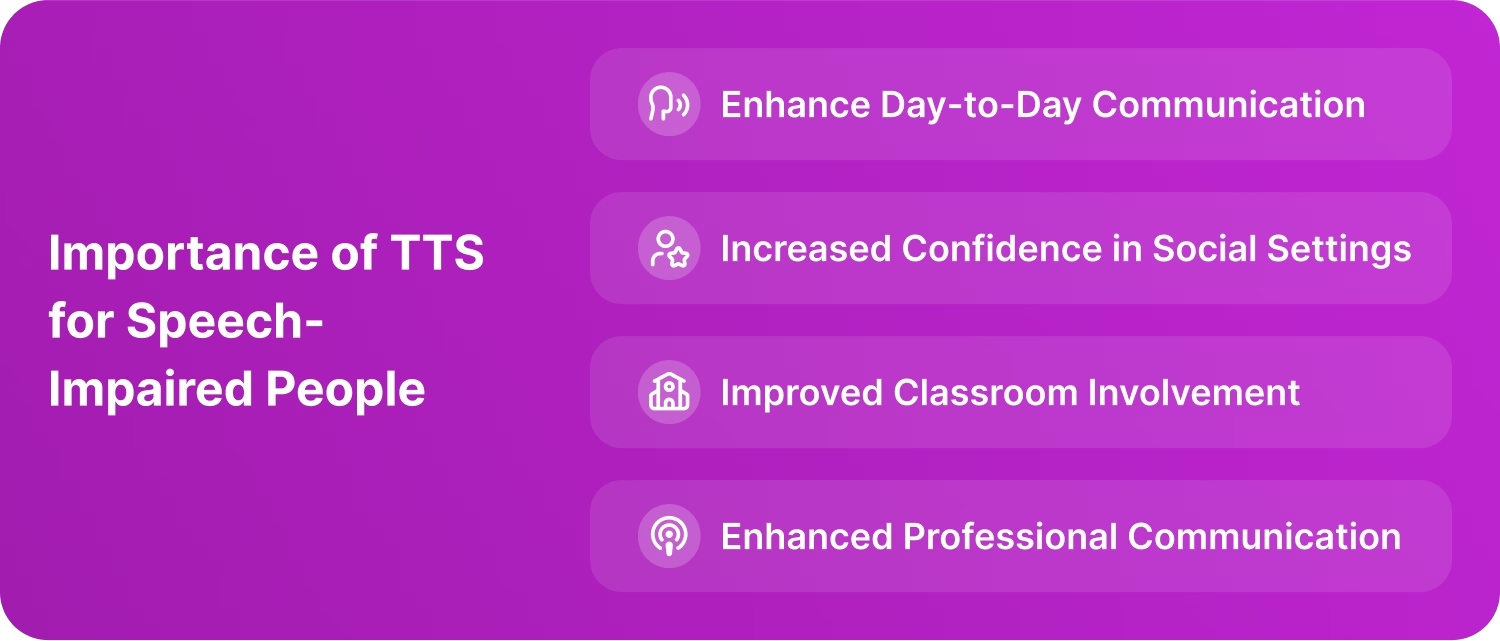
Conclusión
La tecnología de texto a voz anima a las personas con discapacidad del habla proporcionándoles una voz. Esta voz les facilita realizar tareas diarias, como pedir comida, asistir a una reunión o hacer preguntas en clase. Las funciones TTS integradas en dispositivos Android, iOS, Windows y Mac proporcionan funcionalidades básicas, pero herramientas de voz AI como Speaktor vienen con características avanzadas y ofrecen voces AI naturales en más de 50 idiomas. Speaktor te permite expresar tus pensamientos sin esfuerzo con voces AI naturales, tonos emocionales, múltiples idiomas y audio descargable. Puedes usarlo para la comunicación diaria o generar voces AI para tus videos de redes sociales en YouTube, Instagram, TikTok, etc. Prueba Speaktor hoy y haz que la comunicación diaria sea más fácil con su función de texto a voz.
Preguntas frecuentes
Sí, las personas con dificultades del habla utilizan herramientas de texto a voz para convertir su texto escrito en audio. Pueden usar las funciones de texto a voz incorporadas en sus dispositivos o generadores de voz de IA de terceros como Speaktor para una comunicación efectiva.
Sí, Speaktor es una aplicación gratuita de texto a voz para Android. Speaktor ofrece una prueba gratuita de hasta 30 minutos y convierte cualquier texto escrito en voz de IA de sonido natural en más de 50 idiomas en cuestión de segundos.
TTS para personas con dificultades del habla se refiere a la tecnología de texto a voz utilizada para convertir texto escrito en audio hablado. TTS da voz a las personas con discapacidades del habla para comunicarse mejor con las personas a su alrededor. Pueden usar las funciones TTS incorporadas en sus móviles y ordenadores o aplicaciones TTS de terceros, como Speaktor, que convierten su texto en audio de sonido natural en más de 50 idiomas.
Sí, es posible que algunas personas con dificultades del habla aprendan a hablar. Esto depende de la causa de su mudez y la disponibilidad de tratamiento. Pueden usar funciones TTS incorporadas en sus dispositivos o software de texto a voz como Speaktor para que su texto escrito sea pronunciado en voz alta para una mejor comunicación.
Sí, puedes usar tu teléfono para que hable por ti. Tu smartphone Android o iOS proporciona una función de texto a voz incorporada o te permite usar aplicaciones de terceros como Speaktor para convertir tu texto escrito en una voz realista.

